|
||||||||||||
|
|||||||||||||
| 当前位置: 电脑软硬件应用网 > 设计学院 > 图像处理 > 正文 |
|
|||
| Photoshop制作漂亮的粗边蒙版图片 | |||
| 2011-5-3 11:57:36 文/数字魔方 出处:数字魔方 | |||
|
4、选择橡皮擦工具,然后选择一个大的圆形笔刷,抹去那层的中心部位。
 5、现在增加一些纸的质感,例如纸张, 我使用的图片如下:其放置在其他层顶部,改变不透明度为70%,混合模式变暗(你可以尝试不同的混合模式)。
 6、现在让我们增加形象。我使用的是一个女孩照片,也可以使用自己喜爱的图片 。选择图像并转到 滤镜>艺术>干画笔。使用笔刷大小为0,纹理9的刷细节为1。
 7、选择图像层,之后转到 图层>图层遍组。该图像将被放到文件夹中。选择图层,进入 图层>图层蒙版>隐藏所有。
 8、现在,让我们使用一些 水彩笔刷。使用白色背景在蒙版上绘制,你会发现背景都透过来了。
 9、在这个文件夹下添加一个层,再次使用水彩笔刷选择边缘图形颜色,进行绘制。
 10、调整图像颜色的。选择图像,进入:图像>调整>照片滤镜。选择加温滤镜(85)和20%的密度。也可选择保留明度的选择。
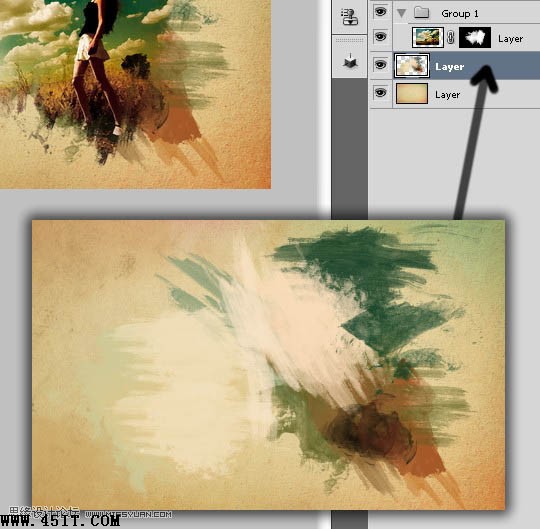 最终效果:
 |
|||
| 关于45IT | About 45IT | 联系方式 | 版权声明 | 网站导航 | |
|
Copyright © 2003-2011 45IT. All Rights Reserved 浙ICP备09049068号 |